Največja hitrost povezave wi fi. Spletne storitve in programi
Razumevanje načela usmerjevalnika bo pomagalo pri težavah, ki jih hitro odpravijo. Poglejmo si, kako lahko preizkusite usmerjevalnik za uporabnost in povečate hitrost Wi-Fi.
Napravo lahko diagnosticirate doma
Najprej je priporočljivo, da poiščete Wi-Fi z uporabo tabličnega ali prenosnega računalnika. Dejstvo je, da lahko pride do prekinitev programsko opremo in nastavitve na sami tehnologiji. Če delate brezžično iz drugih virov, morate storiti naslednje:
- Morate preveriti, ali je Wi-Fi vklopljen.
- Nato izvedite nastavitev brezžične povezave v sistemu. Če želite to narediti, pojdite skozi Start / Control Panel / Network in Internet ali uporabite posebno ikono v opravilni vrstici namizja. Nato izberite Središče za omrežje in skupno rabo / Spremeni nastavitve adapterja / Omogoči.
Preverjanje stabilnosti omrežja
Dejstvo je, da je pomanjkanje Wi-Fi ali nizka hitrost lahko posledica slabe uspešnosti ponudnika, na katerega je priključen usmerjevalnik. Če želite to preizkusiti, morate storiti naslednje:
- Izklopite računalnik in vstavite omrežni kabel iz usmerjevalnika v omrežno vtičnico.
- Po nekaj minutah vklopite računalnik in za pol ure z uporabo interneta obiščite različna spletna mesta in gledate videoposnetke, analizirajte stabilnost svojega dela in njegovo hitrost. To je mogoče storiti spletna stran vašega ponudnika ali s klikom na naslednjo povezavo speedtest.net.
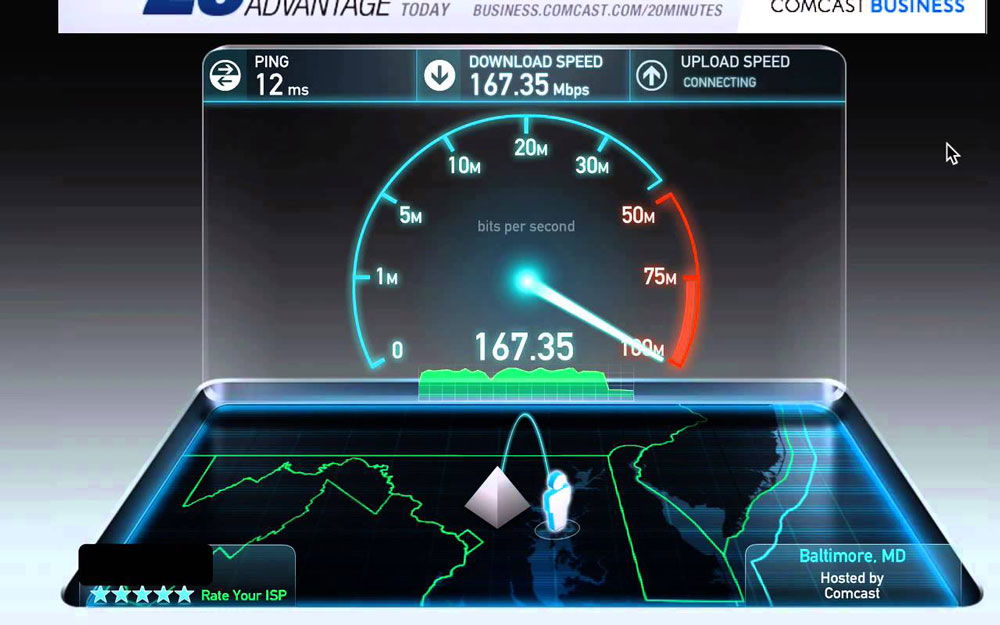
- Zaustavite računalnik in ponovno priključite na usmerjevalnik. Po potrebi priključite še en omrežni kabel iz usmerjevalnika v računalnik.
- Vklopite računalnik in preizkusite internet pol ure.
- Primerjajte rezultate. Če je delovanje omrežja Wi-Fi bistveno drugačno od omrežja, ko je priključeno neposredno na računalnik, je treba usmerjevalnik znova konfigurirati ali popraviti.
Ročna rekonfiguracija
Včasih, da bi obnovili učinkovitost usmerjevalnika in povečali hitrost prenosa podatkov, je dovolj, da ponastavi nastavitve. Če želite to narediti, potrebujete:
- Odklopite vse signalne kable.
- Omogočite usmerjevalnik. Poiščite gumb za ponastavitev na primer, ga držite 10 do 19 sekund. Če je gumb pritisnjen več kot 20 sekund, se usmerjevalnik preklopi v način v sili. Ponastavitev se prikaže z utripanjem, s spreminjanjem števila ali vrstnega reda LED. Po tem bomo sprostili gumb in dobili usmerjevalnik z "privzetimi" nastavitvami.

Za preusmeritev usmerjevalnika 3COM
- Odprite brskalnik, nameščen na vašem računalniku ali prenosniku.
- Če želite iti na konfiguracijsko stran usmerjevalnika, v naslovno vrstico vnesite 192.168.1.1. Prijava bo izvedena in brez povezave z internetom.
- V pojavnem meniju vnesite geslo in se prijavite »admin« / »admin«. Po tem bodo vse nastavitve osnovne.
Preizkušanje gonilnika routerja
Razlog za pomanjkanje povezave z internetom je lahko:
- napaka voznika;
- brez voznika po ponovni namestitvi;
- zastarel voznik.
V tem primeru je treba voznik prenesti z mesta proizvajalca računalnika ali prenosnega računalnika. Pri nalaganju z manj zanesljivih spletnih mest lahko skupaj z gonilnikom prenesete veliko zlonamernih programov in virusov.
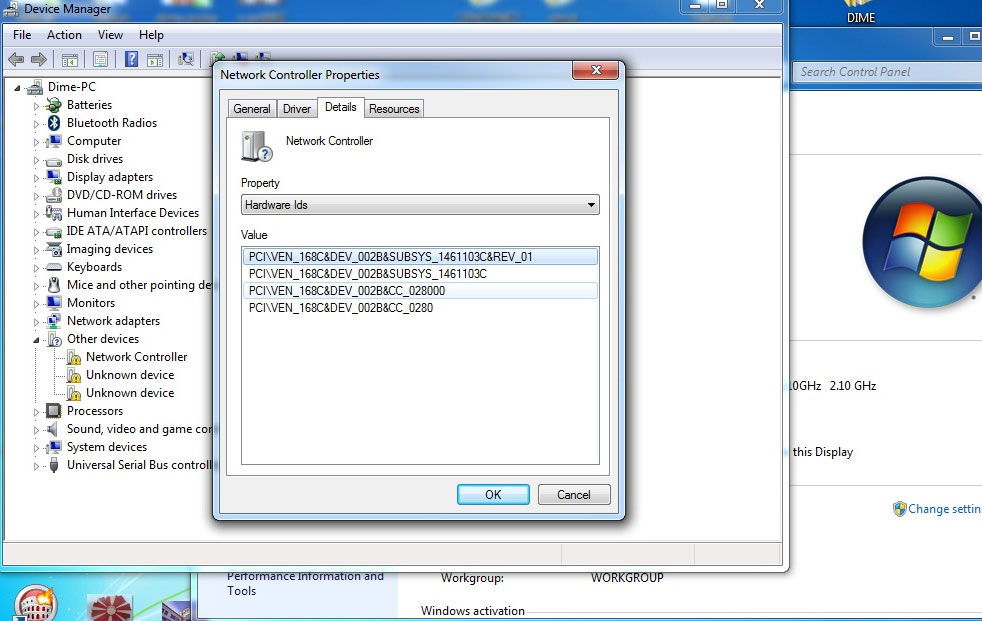
- kliknite zvezdico na opravilni vrstici namizja in po potrebi vnesite geslo za vaše omrežje;
- če ni povezave, uporabite možnost »Odpravljanje težav«;
- če to ne pomaga, izbrišite omrežno povezavo in jo nato ustvarite.
Preverjanje interneta s Pingom
Ping je pripomoček za preverjanje omrežne povezave . Če ga želite zagnati, naredite naslednje:
- Odprite ukaz Shell - Start - Command Prompt. V ukazni poziv vnesite CMD in pritisnite Enter.
- Po pojavu črnega okna vnesite ukaz Ping / Network naslov usmerjevalnika. Po imenu so označeni tipki "n" in "t". V tem primeru n, t - ustrezno, potrebno in neomejeno število paketov. Pri izbiri tipke "t" bo Ping treba ustaviti s pomočjo ukaza Ctrl + C.
- Po kliku »OK« bodo rezultati prikazani na zaslonu. Med njimi:
- čas odziva (čas) - hitrost sprejema / prenosa informacij. Vrednost ne sme biti več kot nekaj enot in po možnosti približno ena;
- Izgubljen - označuje število izgub v paketih. Če je vrednost večja od nič, je usmerjevalnik napačen in ga je treba pripisati storitvi.
Če ne morete zagnati ukaza ping, je verjetno, da je usmerjevalnik v načinu obnovitve. Za vrnitev na delo potrebujete servisni center.
Tako pomanjkanje Wi-Fi ne pomeni, da je problem le v usmerjevalniku. Mogoče, ugotovite podrobnosti, lahko samostojno dosežete dobra hitrost vaše brezžično omrežje.
Kako povečati hitrost WiFi?Internet hitrosti WiFi - Drugo vprašanje, ki bi se vam verjetno pojavilo, če natančno preberete prejšnje članke na mojem blogu, posvečenem ustvarjanju, in že ustvarili domač brezžični internet. Torej, kot ste opazili, je pogosto hitrost Wi-Fi povezave pogosto nižja kot je bila, ko je bila povezana prek kabla in kaj je določeno v tarifnem načrtu.
Internet hitrosti WiFi
Tako kot sploh na splošno, merjeno v kilobitih ali megabitih na sekundo. So označene z naslednjimi kraticami: Kbps, Kb / s, Kb / s, Kbps, Mb / s, Mb / s, Mb / s, Mbps. Jih ne zamenjuje z drugimi merilnimi hitrost vrednosti - kilobajtih in megabajtih na sekundo - to ni hitrost interneta, in program hitrost prenosa podatkov. Najpogosteje se prikaže v pripomočkih, kot so ftp ali torrent stranke. To pomeni zelo podobna, vendar je črka "B" ( "B"), je velika: MB / s, KB / s, KB / s, KBP, MB / s MB / s MB / s ali, Mbps. Razmerje, ki ga imajo, je:
1 bajt = 8 bitov
V skladu s tem, če odjemalec ftp prikaže hitrost prenosa podatkov 5 megabajtov na sekundo, potem to številko pomnoži z 8 in dobi internetno hitrost 40 megabitov na sekundo.
Kako izmeriti hitrost WiFi povezave?
Kliknite gumb "Izmeri hitrost" in počakajte, da sistem preskusi. Vidimo rezultat:
Izkazalo se je, da imam vhodno hitrost 3911 Kbps, hitrost pa 1937 Kbps. Da bi te podatke prenesli v megabitov na sekundo, je treba te vrednosti deliti z 1024 - enako toliko kilobitov na megabit. Dobimo 3,81 Mb / s in 1,89 Mb / s. Izmeril je hitrost povezave wifi z internetom in ne hitrost WiFi povezave z usmerjevalnikom preko kabla. Zdaj se odklopimo od WiFi, vstavimo kabel in izdelamo enake meritve. Če se izkaže, da je hitrost kabla višja od hitrosti brezžične povezave, nato pa preberite članek.
Nizka hitrost WiFi
Torej, če imate nizko hitrost WiFi, potem usmerjevalnik zmanjša hitrost. Znanstveno se to imenuje pasovna širina ali hitrost usmerjanja WAN-LAN. Ta parameter je odgovoren za polnjenje naprave, katere parametri so navadno navedeni na nalepki na dnu in označeni kot H.W. - HardWare. Če se ne ujemajo s tarifnim načrtom, morate napravo spremeniti v močnejši z večjo pasovno širino.
Tudi hitrost preko wifi je odvisna od vrste povezave z internetom. V padajočem vrstnem redu so videti tako: DHCP in Static IP - VPN - PPTP.
Poleg tega so ta navodila in nalepke specifikacije namenjen za idealne delovne pogoje - z minimalno razdaljo od usmerjevalnika do naprave v odsotnosti zunanjega vmešavanja, se signal absorbira materialov in z minimalno obremenitev omrežja. To pomeni, če imate zraven hiše je točka povezave mornarice, usmerjevalnik v sosednji sobi za betonski zid, medtem ko sestra strese vse serije "Pripravniki" za torrent, je logično sklepati, da bo wifi internet hitrost je precej nižja kot je navedeno na škatli in v tarifnem načrtu in ne boste mogli uživati v igri v Counter Strike. V praksi je realni čas dva do tri manj kot je določeno v specifikaciji.
Hitrost WiFi usmerjevalnika
V "naravi" obstaja več standardov brezžične tehnologije za prenos podatkov za WiFi. Dala bom spodnjo tabelo, v kateri bodo teoretične in praktične hitrosti povezani:
Kako povečati hitrost WiFi?
Da bi povečali hitrost WiFi povezave, potrebujete:
1. Izberite ponudnika z DHCP povezavo
2. Uporabite usmerjevalnik in adapter z največjo pasovno širino, ki podpira standardni IEEE 802.11n
3. Namestite usmerjevalnik v prostor v stanovanju, tako da ni pokrit z debelimi stropi in se nahaja tako blizu lokacije vaših naprav.
4. Upoštevajte, da se bo čas, ko bo domače omrežje močno naloženo z različnimi nalaganji datotek, povečal čas odpiranja strani v brskalniku
Če upoštevate ta pravila, boste vedno imeli visoko hišo. Želim vam veliko sreče in zanimiv prigrizek za povečanje hitrosti wifi s pločevino!
Preden ugotovite, kako določiti hitrost omrežja WiFi, morate določiti koncepte, ki se uporabljajo za merjenje tega kazalnika. Večina uporabnikov je že slišala ali videla takšne izraze, kot so megabitov, megabajtov, kilobajtov in kilobajtov. Kaj se razlikujejo drug od drugega?
To je megabitov in kilobitov, ki označujejo hitrost interneta. Uporabljajo se za označevanje vrednosti, kot so pasovna širina, pristanišča, naprave, komunikacijski kanali in vmesniki. Skrajšane oznake teh enot so splošno sprejete: Kb / s, Kbps, Kb / s, Kbps, Mb / s, Mbps, Mb / s in Mbps.
Pogosto so situacije, v katerih navadni uporabniki napačno identificirajo ali zamenjujejo enote za merjenje hitrosti interneta s stopnjami prenosa datotek iz omrežja. Ti podatki se merijo v kB in MB, in skrajšano označena kb / s, KByte / sec MB / Mb / s, Kbit / s, Kb, Mb / s. Kot lahko vidite, razlika v pisanju leži v velikih črkah B ali B, ki se uporabljajo pri označevanju kilobajtov in megabajtov. Vrednost prikazanih enot internetne hitrosti in hitrost prenosa podatkov je drugačna. Tako na primer en megabajt vključuje osem megabitov. Podoben delež velja tudi za kilobite in kilobite.
Z drugimi besedami, če želite ugotoviti hitrost interneta, ki analizira razpoložljive podatke o hitrosti prenosa datoteke, morate pomnožiti vrednost v megabajtih za osem. To bo omogočilo pridobivanje podatkov v megabitih. V skladu s tem je treba pri obratnem prevajanju hitrosti do hitrosti prenosa predvideti čas nalaganja datoteke, število megabitnih bitov pa mora biti razdeljeno na osem.
Kako pravilno opraviti test delovanja brezžičnega omrežja?
Opozoriti je treba, da bi morale najbolj objektivni in zanesljivi podatki v testu hitrosti WiFi prihaja iz vseh programov, aplikacij in iger, ki se trenutno izvajajo na osebni računalnik, prenosni računalnik, tablični računalnik ali pametni telefon.
Določanje natančnih značilnosti komunikacijskega kanala je v veliki meri posledica izbrane metode in pogojev internetne povezave. Pri testiranju hitrosti WiFi se priporoča, da se sistem varno škorači s podporo za gonilnike omrežja (če se postopek izvaja na osebnem računalniku ali prenosnem računalniku z operacijskim sistemom Windows). Za izvedbo takega vnosa morate takoj po vklopu uporabiti funkcijsko tipko F8 in nato izbrati želeni način delovanja operacijskega sistema.
Priporočamo tudi, da konfigurirate usmerjevalnik WiFi s frekvenco 5 GHz, če model usmerjevalnika nudi to zmožnost. S tem boste zagotovili stabilno delovanje brezžične povezave. Z uporabo frekvence 2,4 GHz se znatno poveča verjetnost, da bi prišli do napačnih podatkov o izmenjavi paketov v omrežju. To je posledica vpliva na končni rezultat drugih (npr. Bližnjih) bližnjih usmerjevalnikov.
Poleg tega je treba opozoriti, da za doseganje najboljšega rezultata testa hitrosti WiFi nastavite način delovanja v standardu 802.11N v nastavitvah dostopne točke. Podpreti jo mora ne le usmerjevalnik, ampak tudi oprema, ki se uporablja za preverjanje hitrosti brezžične povezave.
Spletne storitve in programi
Nato bomo preučili najbolj priljubljene in učinkovite storitve in programe za določanje hitrosti WiFi. Med njimi je Speedtest.net, ki je najpogostejša storitev za opravljanje tovrstnih nalog. Poleg tega ta storitev po zaključku preizkusa hitrosti WiFi zagotovi vsakemu uporabniku izvleček izvedene analize. Med storitvami so dodatne možnosti. Na primer, sposobnost primerjave rezultatov, pridobljenih s podatki drugih uporabnikov ali zagotavljanje statističnih kazalnikov vseh njihovih revizij. Poleg tega bo storitev prikazala najboljšega ponudnika naselja glede značilnosti hitrosti in zmogljivosti omrežja.

Poudariti je treba tudi, da Speedtest.net meri pasovno širino prehoda od katerega koli strežnika do uporabniške opreme. Treba je opozoriti, da ima lahko dolžina komunikacijskega kanala pomembno vrednost. Zato pri izbiri strežnika za preverjanje hitrosti WiFi potrebujete najbližje geografske točke v računalniku. Prav tako je treba omeniti, da je test najbolje narediti zjutraj ali ponoči.
V tem delu dneva praviloma omrežje ni močno naloženo, saj se internetna dejavnost drugih uporabnikov ponudnika zaradi očitnih razlogov zmanjša. Seveda na zanesljivost končnih rezultatov testa vplivajo številni drugi dejavniki. Kljub temu je analiza hitrosti omrežja sposobna zagotoviti resnične informacije o njegovih značilnostih. Postopek za določanje hitrosti je precej preprost in traja le nekaj deset sekund.
Druge storitve za preverjanje
Med drugimi storitvami in programi za preverjanje hitrosti WiFi lahko imenujemo tudi Speakeasy Speed Test. To je precej preprosto orodje za testiranje hitrosti brezžičnega omrežja. Ima preprost in jasen funkcionalen, uporabniku prijazen vmesnik.

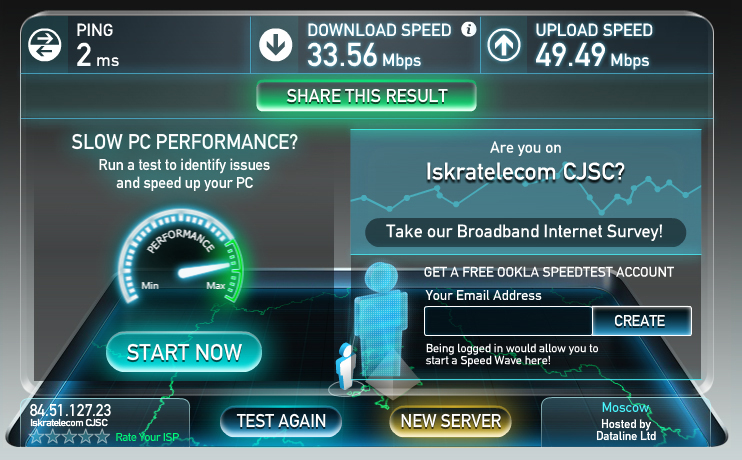
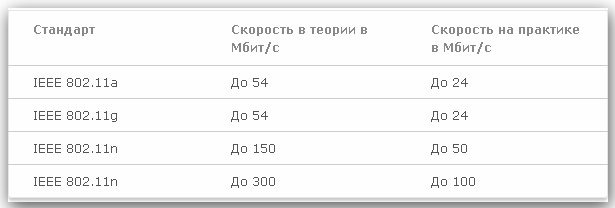

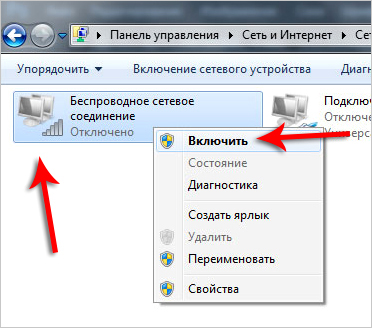 Gonilnik za omrežni vmesnik - podrobna navodila za namestitev
Gonilnik za omrežni vmesnik - podrobna navodila za namestitev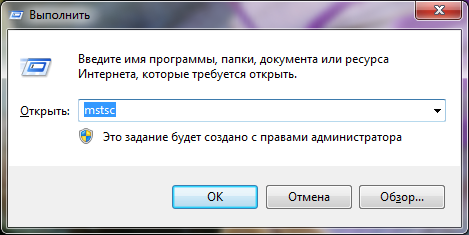 RDP stranke za Windows: namestitev in konfiguracija
RDP stranke za Windows: namestitev in konfiguracija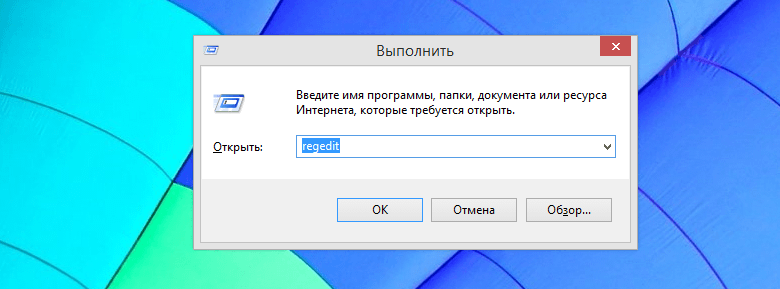 Kako onemogočiti samodejni ponovni zagon po namestitvi posodobitev v operacijskem sistemu Windows
Kako onemogočiti samodejni ponovni zagon po namestitvi posodobitev v operacijskem sistemu Windows